¿Quieres combinar videos en CapCut, como unir dos, unirlos en paralelo o combinar cuatro? ¡Consulta el artículo a continuación para crear videos únicos e impresionantes!
 |
¿Quieres combinar videos en CapCut, como cortar y unir dos, fusionar videos para que se reproduzcan en paralelo o combinar cuatro videos en un solo fotograma? Consulta el artículo a continuación para crear tu propio video.
Fusionar vídeos en CapCut en un solo vídeo simple
¿Quieres combinar dos vídeos en CapCut para crear un vídeo completo y único, pero no sabes cómo? Consulta las instrucciones detalladas de Sforum a continuación.
Manera rápida
Para fusionar 2 videos en CapCut, siga estos pasos:
Paso 1: Primero, abra la aplicación CapCut y cree un nuevo proyecto.
Paso 2: Seleccione los videos que desea fusionar haciendo clic en Agregar y seleccionando los videos deseados .
Paso 3 : Usa el icono "+" para agregar el primer video al proyecto. Paso 4: Selecciona el segundo video y agrégalo al proyecto presionando " Agregar" (repite este proceso si agregas más videos).
Paso 5: Realiza ediciones y agrega efectos al video fusionado.
Paso 6: Finaliza y haz clic en el ícono de la flecha para guardar el vídeo.
Instrucciones detalladas
Paso 1: Inicie la aplicación CapCut y comience un nuevo proyecto .
 |
Paso 2: Agrega los videos que deseas fusionar seleccionando Archivos y pulsando "Añadir video" . Luego, desplázate hasta el final del video y pulsa el icono "+".
Paso 3: A continuación, agregue el segundo video seleccionando Archivos y tocando Agregar video .
 |
Paso 4: A continuación, seleccione Efectos en la barra de herramientas . Seleccione un efecto de transición adecuado y aplíquelo entre los dos vídeos pulsando la marca de verificación después de seleccionarlo.
Paso 5: Finalmente, guarde el proyecto haciendo clic en el ícono de flecha en la esquina superior derecha.
 |
Instrucciones para combinar vídeos en CapCut ejecutándose en paralelo
¿Quieres fusionar dos videos para reproducirlos en paralelo en CapCut, pero no sabes cómo? Las siguientes instrucciones te ayudarán a hacerlo rápida y fácilmente.
Manera rápida
Primero, abra la aplicación CapCut y cree un nuevo proyecto.
Paso 1: Haga clic en el botón Agregar y seleccione el primer video que desee fusionar .
Paso 2: Seleccione Formato y edite el primer vídeo.
Paso 3: Haga clic en el botón Agregar y seleccione el segundo video.
Paso 4 : Realiza la segunda edición del vídeo.
Paso 5: Elige el efecto apropiado para ambos vídeos.
Paso 6: Termina de editar y presiona el botón de flecha en la esquina superior para guardar el video.
Instrucciones detalladas
Paso 1: En primer lugar, abra la aplicación CapCut e inicie un nuevo Proyecto .
Paso 2: agregue los videos que desea fusionar seleccionando 'Agregar' en la sección Nuevo proyecto y configure el formato de video seleccionando la relación de aspecto adecuada.
 |
Paso 3: Luego, seleccione la relación de aspecto deseada, como 4:3, y marque la casilla en la esquina inferior derecha. A continuación, agregue una superposición seleccionando el botón "Superposición" y pulsando "Añadir superposición".
Paso 4: Agrega el segundo video seleccionando el video que deseas fusionar y presionando “Agregar”.
 |
Paso 5: Para ejecutar dos videos uno al lado del otro, puedes personalizar el volumen, la velocidad y los efectos de cada video seleccionando el video que deseas editar.
Paso 6: Después de editar y añadir efectos, haz clic en el icono de flecha en la esquina superior derecha para guardar el vídeo fusionado. De esta forma, habrás completado la fusión de vídeos en paralelo en CapCut.
 |
Instrucciones para combinar 4 vídeos en 1 fotograma en CapCut
Además de fusionar videos en un solo video general, también puedes fusionar 4 videos que se ejecuten simultáneamente en el mismo cuadro.
Paso 1: Abra la aplicación CapCut y cree un nuevo proyecto, luego seleccione el video de la Biblioteca de videos como se muestra en la imagen.
 |
Paso 2: Seleccione la relación de aspecto 9:16 y ajuste el marco con dos dedos, luego confirme el cambio.
 |
Paso 3: A continuación, seleccione Superposición y agregue el video que se fusionará al proyecto, luego ajuste el tamaño del video según corresponda.
 |
Paso 4: Continúa seleccionando más superposiciones y repite el proceso anterior con los videos restantes.
 |
Paso 5: Debes silenciar el audio de cada vídeo en todo el proyecto.
 |
Paso 6 : Arrastre hasta el final del video para recortar la duración de modo que todos los videos tengan la misma duración presionando el botón "Dividir". Luego, seleccione el botón "Eliminar" (haga lo mismo con los videos con mayor duración). Finalmente, toque el ícono de retroceso.
 |
Paso 7: Finalmente, seleccione ‘Audio’ para agregar audio al video, luego exporte el video para finalizar.
 |
Arriba encontrarás una guía sobre cómo fusionar videos en CapCut, incluyendo cómo cortar y unir dos videos, fusionar videos reproduciéndose en paralelo y combinar cuatro videos en el mismo fotograma. Esperamos que este artículo te ayude a crear proyectos de video únicos e impresionantes.
[anuncio_2]
Fuente: https://baoquocte.vn/ghep-video-tren-capcut-noi-234-video-thanh-1-nhanh-chong-nhat-284947.html



![[Foto] El primer ministro Pham Minh Chinh preside la conferencia para revisar el año escolar 2024-2025 y desplegar tareas para el año escolar 2025-2026.](https://vphoto.vietnam.vn/thumb/1200x675/vietnam/resource/IMAGE/2025/8/22/2ca5ed79ce6a46a1ac7706a42cefafae)

![[Foto] El presidente Luong Cuong recibe a una delegación del Comité de Juventud del Partido Liberal Democrático de Japón](https://vphoto.vietnam.vn/thumb/1200x675/vietnam/resource/IMAGE/2025/8/22/2632d7f5cf4f4a8e90ce5f5e1989194a)

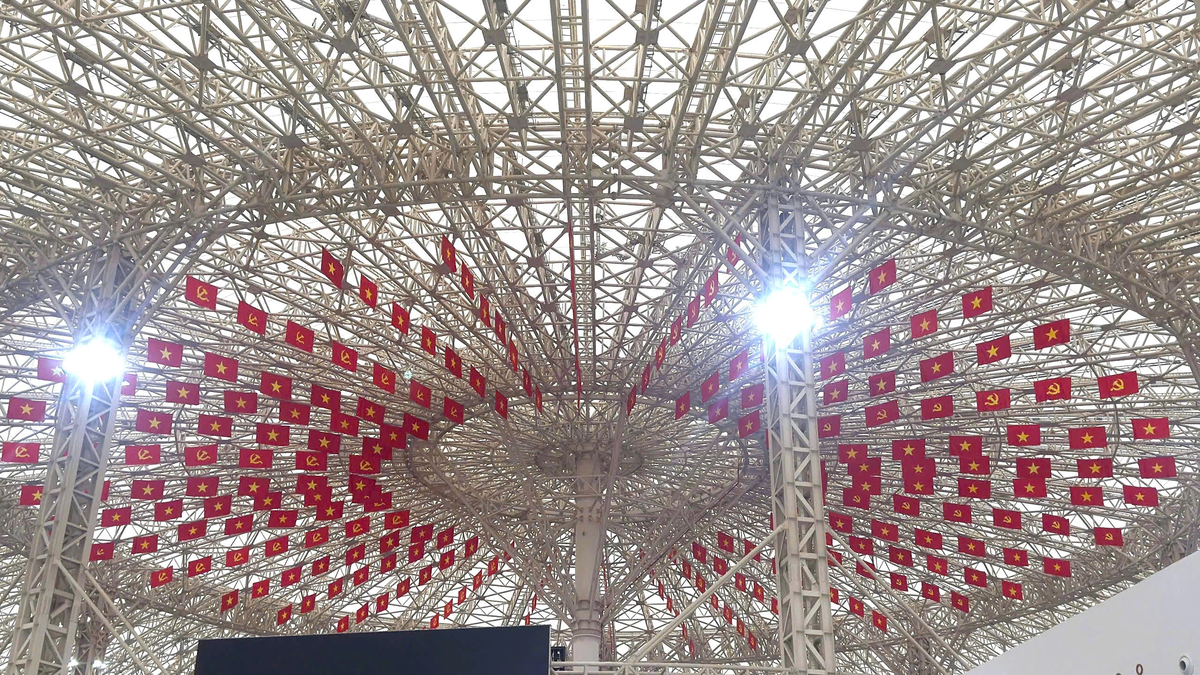



















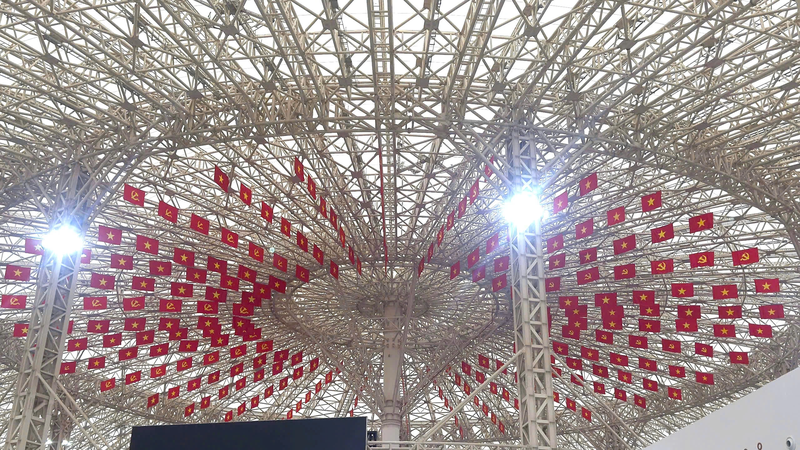





































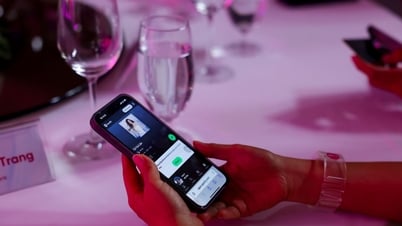

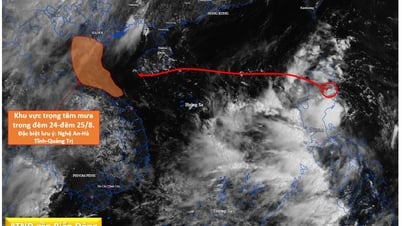











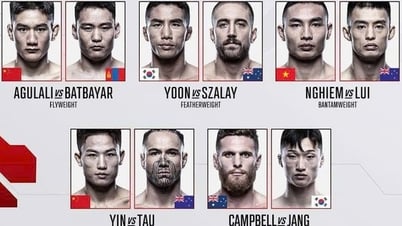


























Kommentar (0)